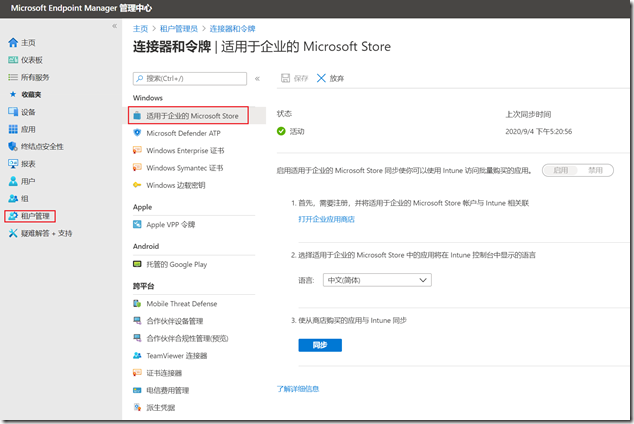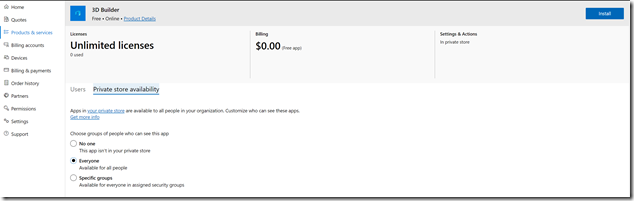HOWTO: 从 Microsoft Store for Business 删除应用
如果您正在评估,甚至已经开始使用 Intune 来部署和管理 Windows 终端,会发现 Intune 部署应用的流程非常简单,尤其是通过 Microsoft Store for Business(MSfB) 部署 UWP 应用更加便捷。如果您还没有激活 MSfB 可以即可访问 Microsoft Endpoint Manager 管理中心,在“租户管理”中导航到“连接器和令牌”,之后就能看到“适用于企业的 Microsoft Store”,可以将其启用,并点击“打开企业应用商店”激活该服务,并与 Intune 绑定,成功后会看到如下图所示的界面。
点击“打开企业应用商店”可以访问 MSfB,或者也可以通过这个网址“https://businessstore.microsoft.com/”访问,通过“同步”按钮可以手动将 MSfB 购买的应用与 Intune 同步,否则需要等待15分钟。(PS:有关 MSfB 的性能指标可参考:https://docs.microsoft.com/zh-cn/microsoft-store/manage-private-store-settings)
在 MSfB 中企业 IT 人员可以获取免费或购买收费的应用程序,这些应用程序通常会提供 Online 或 Offline 的授权,前者我们可以通过 Microsoft Store 或 Company Portal 来分发,后者则可以下载 UWP 应用包实现侧加载。在获取到应用后,如果计划通过 Company Portal 分发以及强制部署,那么可以通过 Endpoint Manager 管理中心按需分配这些应用给特定用户和设备。此外您可以会注意到在 MSfB 管理界面中,也提供了分配应用的方法,这里的配置将作用到 Microsoft Store 中的专用商店。
到这里,gOxiA 大致描述了添加应用的过程,而本文的主题是从 Microsoft Store for Business 删除应用,在删除时我们会有以下几种场景。
第一种场景,我们希望从 Microsoft Store 下的专用商店中删除这些应用,避免用户自行从那里安装应用。这个场景下我们参考前面的截图,在“Private store availability”中将其改为“No one”。
第二种场景,即 IT 因为测试而获取了一些应用,现在希望从 MSfB 中整体清除它们,也就是从 Products & services 列表中清理掉。此时会发现我们根本找不到删除按钮。此时其实是一种概念的转换,我们实际上要清楚的是这份应用的购买订单,所以应当从“Order history”中退订,具体参考下图。
这样我们的列表就会显得干净许多,一些并不适用的应用也不再碍眼。对于Microsoft Account 类型的消费用户,目前还没有找到清理的办法,在我的列表中还能看到很多上古时代 Windows Phone 的应用。